Știați că puteți opri afișarea reclamelor în casa dumneavoastră, chiar înainte ca acestea să intre în rețea? Vă prezentăm Pi-Hole, un program care transformă un Raspberry Pi într-un instrument puternic de blocare a reclamelor.
Pi-Hole nu are o distribuție Linux proprie. În schimb, cei care doresc să folosească acest software trebuie să aleagă mai întâi o distribuție Linux. Pi-Hole este compatibil oficial cu diverse distribuții. Cu toate acestea, se recomandă utilizarea sistemului de operare Raspbian, fiind susținut direct de dezvoltatorii Raspberry Pi.
Pentru a instala Raspbian, vă rugăm să consultați instrucțiunile noastre detaliate. Odată ce Raspbian este complet instalat pe Raspberry Pi, reveniți la acest ghid pentru a continua.
Rețineți: Deși acest articol se concentrează pe Raspbian, există și alte distribuții Pi. Instrucțiunile pentru instalarea Pi-Hole sunt similare, așa că puteți urma acest ghid chiar dacă folosiți alt sistem de operare. Vă rugăm să rețineți că depanarea eventualelor erori va fi responsabilitatea dumneavoastră.
Instalarea Pi-Hole
Pi-Hole nu este un pachet de instalare Linux standard. Este, de fapt, un script bash universal, care se execută o singură dată. Pentru a începe instalarea, deschideți un terminal pe Raspbian și rulați următoarea comandă. Dacă optați pentru o instalare de la distanță, asigurați-vă că utilizatorul se poate conecta la Pi prin SSH.
curl -sSL https://install.pi-hole.net | bash
Folosirea comenzii Curl pentru a trimite scriptul de instalare direct către bash este eficientă, dar poate eșua. Dacă metoda de mai sus nu funcționează, puteți obține codul de pe Github:
git clone --depth 1 https://github.com/pi-hole/pi-hole.git Pi-hole cd "Pi-hole/automated install/" sudo bash basic-install.sh
Indiferent de metoda folosită pentru a obține Pi-Hole, ambele vor rula automat scriptul de instalare. În timpul rulării, veți fi anunțat că acesta a fost „apelat cu privilegii non-root”. Deoarece instalatorul Pi-Hole are nevoie de acces root pentru a modifica sistemul, vi se va solicita să introduceți parola de administrator.
Notă: Rularea instalării prin Github nu ar trebui să aibă probleme cu privilegiile root.
Procesul de instalare este complet automat, deci nu necesită interacțiune.
Configurarea Pi-Hole
Odată ce Pi-Hole este instalat, pasul următor este configurarea. Imediat după terminarea scriptului de instalare, va apărea un prompt. Citiți mesajele și apăsați Enter până când ajungeți la secțiunea de configurare a unei „adrese IP statice”.
Pentru ca software-ul să ofere o adresă IP dedicată în rețea, un furnizor DNS trebuie să fie activ. Este esențial să folosiți un furnizor DNS extern, deoarece un server DNS propriu ar fi prea lent. Selectați una dintre opțiuni (Google DNS, OpenDNS etc.) și continuați.
După ce ați ales un furnizor DNS, Pi-Hole poate configura o adresă IP. Aceasta va genera o nouă adresă IP permanentă. Rețineți această adresă, deoarece va fi importantă mai târziu.
Finalizați instalarea permițând Pi-Hole să instaleze interfața web. Când ați terminat, deschideți o nouă filă în browser și accesați adresa URL afișată pe ecran.
Notă: Rețineți parola oferită de Pi-Hole la sfârșitul procesului de instalare.
https://x.x.x.x/admin
Crearea unei liste albe de site-uri web
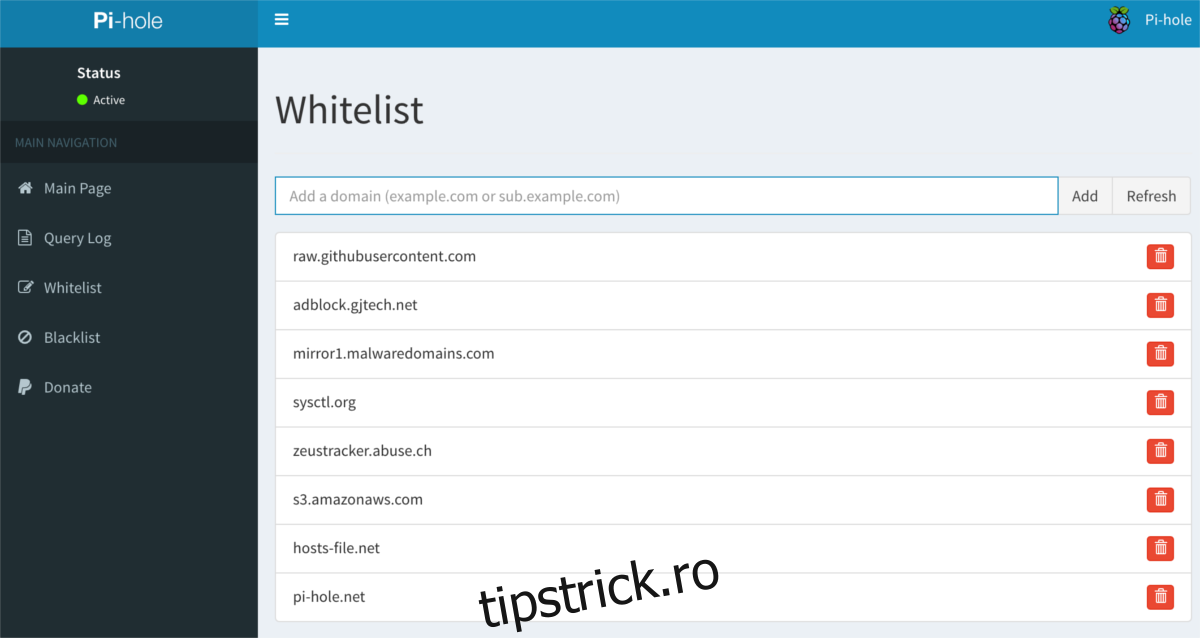
Aveți anumite site-uri web pe care doriți să le susțineți afișând reclame? Nu vă faceți griji, Pi-Hole facilitează acest lucru! Începeți prin a vă autentifica în interfața web. Acolo, dați click pe meniul din bara laterală și selectați „Whitelist” (Lista Albă). Introduceți numele domeniului pe care doriți să-l includeți în lista albă în zona dedicată.
Blocarea site-urilor web
Pe lângă lista albă, care permite utilizatorilor să accepte reclame de pe anumite site-uri, există și un instrument de „listă neagră”. Dacă un site reușește să ocolească sistemul de blocare a reclamelor, va trebui să-l adăugați în lista neagră. Pentru a adăuga elemente în lista neagră, deschideți interfața web Pi-Hole, navigați la meniul din bara laterală și selectați „Blacklist” (Lista Neagră).
Introduceți adresa IP sau numele domeniului site-ului web respectiv. Pi-Hole ar trebui să blocheze imediat reclamele de pe acel site.
Utilizarea Pi-Hole ca server DNS pentru router
În esență, Pi-Hole este un server DNS de rețea. Funcționează eficient, dar performanțele lui sunt limitate dacă nu este utilizat corect. Pentru a remedia acest lucru, trebuie să schimbați setările DNS implicite ale routerului de acasă cu adresa IP a Pi-Hole. Rețineți că fiecare router este diferit și are propria interfață. Pentru a rezolva această problemă, consultați manualul routerului sau căutați pe Google informații despre setările DNS.
În secțiunea DNS a routerului, ștergeți toate adresele IP existente și înlocuiți-le cu adresa IP a Pi-Hole. Pentru ca blocarea reclamelor să funcționeze, toate celelalte adrese IP DNS trebuie eliminate. Când ați terminat, dați click pe „Save” (Salvare) pentru a aplica modificările și permiteți routerului să repornească. Odată ce routerul este din nou online, întreaga rețea va fi protejată de Pi-Hole!